Deze keer gaan we het uitleggen Wat is de bestandsgeschiedenis van Windows 8 en waar is het voor?, een sectie die de moeite waard is om te kennen, omdat het ons daarbij zal helpen zorgen voor een grotere veiligheid en vooral controle met betrekking tot onze bestanden en informatie.

Wat is Windows 8-bestandsgeschiedenis
Wanneer we onze apparatuur gebruiken, slaan we binnenin een groot aantal bestanden op die vaak een belangrijke relevantie hebben, omdat ze onder meer: vitale informatie voor ons
Of het nu voor studie, werk of zelfs voor vrije tijd is, de bestanden die we op onze computer opslaan zijn niet alleen bedoeld om ons slechts één keer van dienst te zijn, maar om in de toekomst beschikbaar te zijn voor elk type vraag.
Om deze reden treden wij vaak op back-up kopieën van hetzelfde, maar de waarheid is dat Windows 8 Het heeft een behoorlijk interessant systeem dat bekend staat als de Bestandsgeschiedenis waarmee we automatisch en periodiek back-ups kunnen plannen.
Dankzij dit hebben we altijd een kopie bij de hand met enkele van de belangrijkste bestanden, die we kunnen herstellen in geval van onbedoelde verwijdering of enig ander probleem met onze apparatuur.
Om dit systeem te kunnen gebruiken, is het natuurlijk essentieel dat we een externe harde schijf of met welke soort dan ook netwerkverbinding dat maakt ons externe opslag mogelijk, los van onze computer, want als we de back-upkopieën anders op de interne harde schijf zelf zouden bewaren, zouden we ze kwijtraken als deze defect zou raken.
In het geval dat we dat nodig hebben een bestand herstellen, het enige wat we hoeven te doen is teruggaan naar Bestandsgeschiedenis van Windows 8 en ga door naar herstellen alle back-upkopieën die we hebben opgeslagen.
Natuurlijk, om te beginnen met het uitvoeren van de automatisch back-ups makenVervolgens gaan we uitleggen hoe activeer de bestandsgeschiedenis van Windows 8.
Hoe Windows 8 bestandsgeschiedenis te activeren
Voor iedereen die de geschiedenis van wil activeren Windows 8-bestanden, het eerste dat u hoeft te doen, is naar de gaan bedieningspaneel. Een eenvoudige manier om dit te doen is door met de rechtermuisknop op een vrije ruimte op het bureaublad te klikken en 'Personaliseer'.
In deze afbeelding gaan we naar de linkerbovenhoek van het scherm en klikken op “Hoofdvenster van het Configuratiescherm'.
Vervolgens kiezen we voor de optie “Maak een back-up van uw bestanden met Bestandsgeschiedenis” en we zullen een venster zien dat lijkt op het volgende.
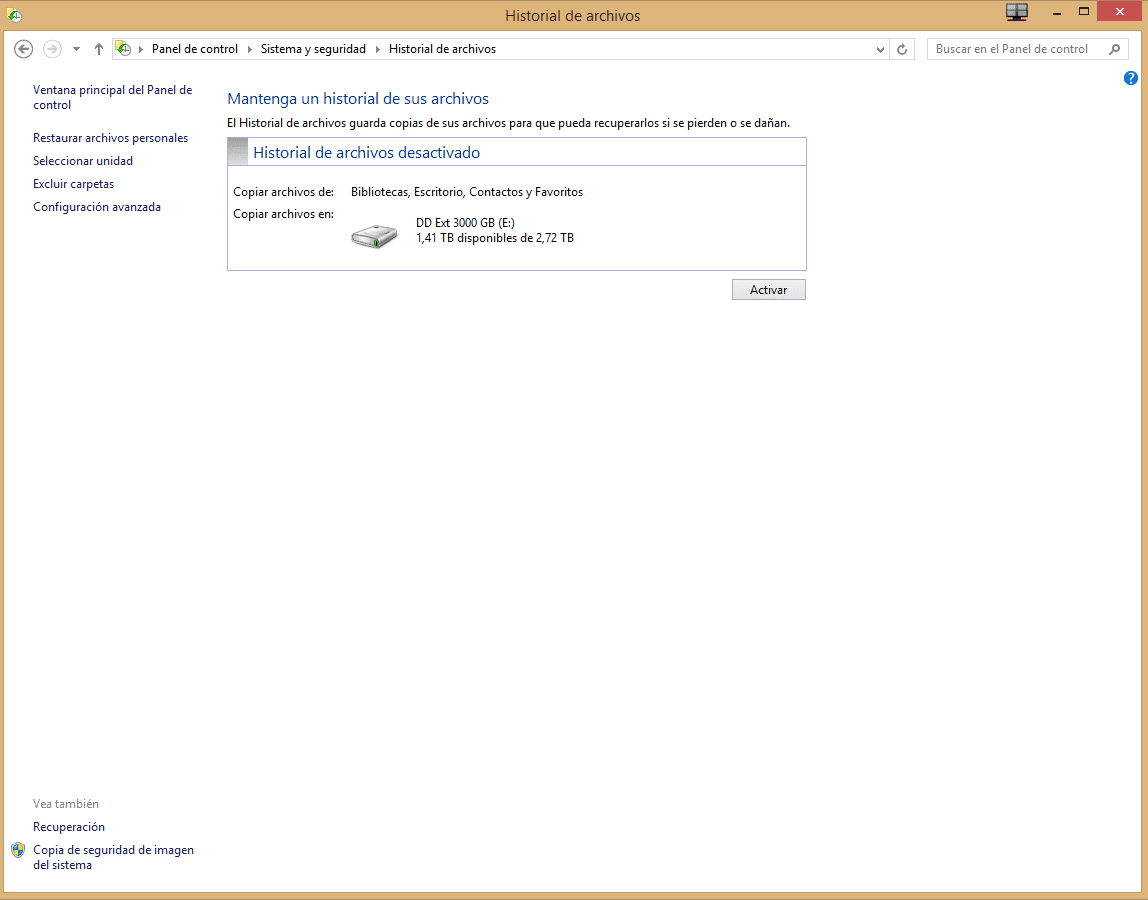
Het enige wat we hoeven te doen is op de knop “Activeren' en we kunnen beginnen back-ups plannen. Natuurlijk kan het de eerste keer dat we het invoeren een paar seconden duren om alle harde schijven te herkennen en te zoeken, dus het wordt aanbevolen dat we wat geduld hebben.
Student Industrieel Ingenieur en liefhebber van schrijven en technologie, heb ik een aantal jaren deelgenomen aan verschillende pagina's met als doel mezelf altijd op de hoogte te houden van de nieuwste trends en mijn steentje bij te dragen aan dit immense verspreidingsnetwerk dat we kennen als internet.





